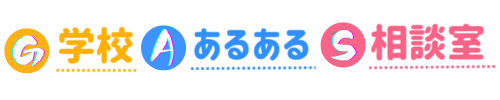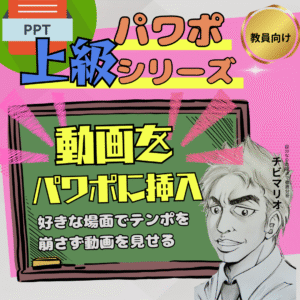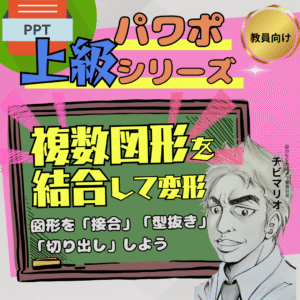【パワポ上級②】図形の頂点を自由に編集してオリジナル図形を作成する方法
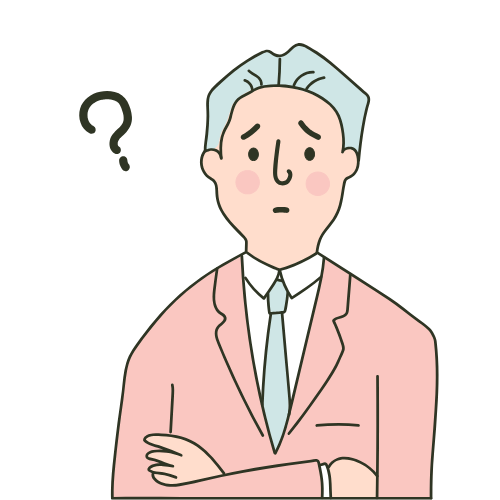
図形を引き延ばしても、
あとちょっと足りないんだよな…

元々の図形を少し変形させるには
「頂点の編集」という機能があるんです
「もう少し、この図形が右に伸びてたらな…」
って思ったことありません?
似たような図形はあっても
理想とピッタリな図形ってないですよね?
そんなときは図形操作の応用として
頂点を編集することで
自分だけのオリジナル図形を作れます!
①こんなときに使える/困り感
・標準の図形では表現できない形を作りたいとき
・プレゼンに個性的なデザインを加えたいとき
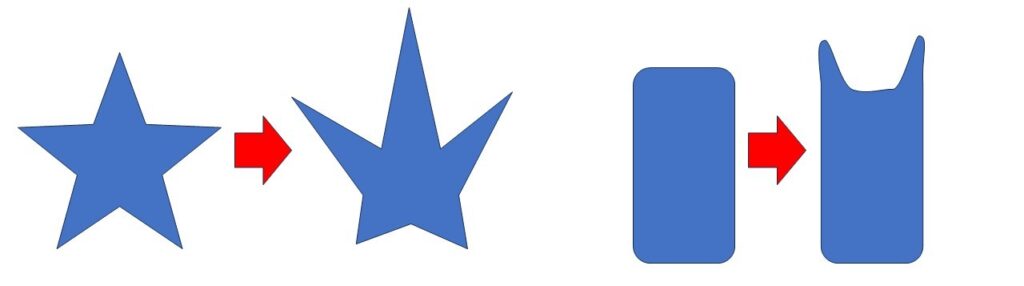
②やり方(操作手順)
1. 作成したい図形を選択
2. 「図形の書式」タブの「図形の編集」を選択
3.「頂点の編集」をクリック
4.頂点をドラッグして形を自由に変更
※図形の基本操作については、こちら
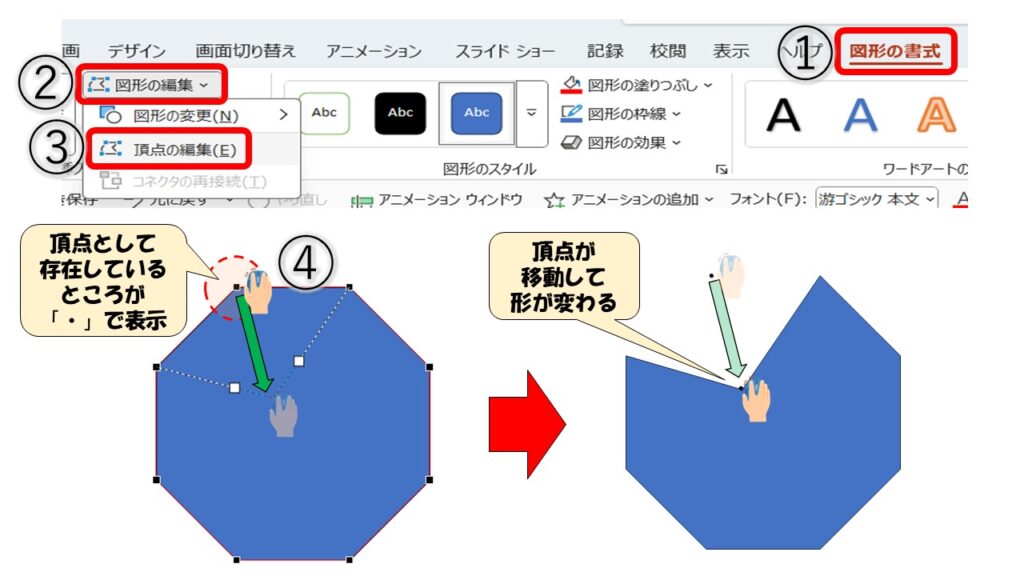
③工夫・応用ポイント
✅ 頂点の微調整で美しい曲線や角を作る
✅ 裏の写真の形に合わせて隠せる
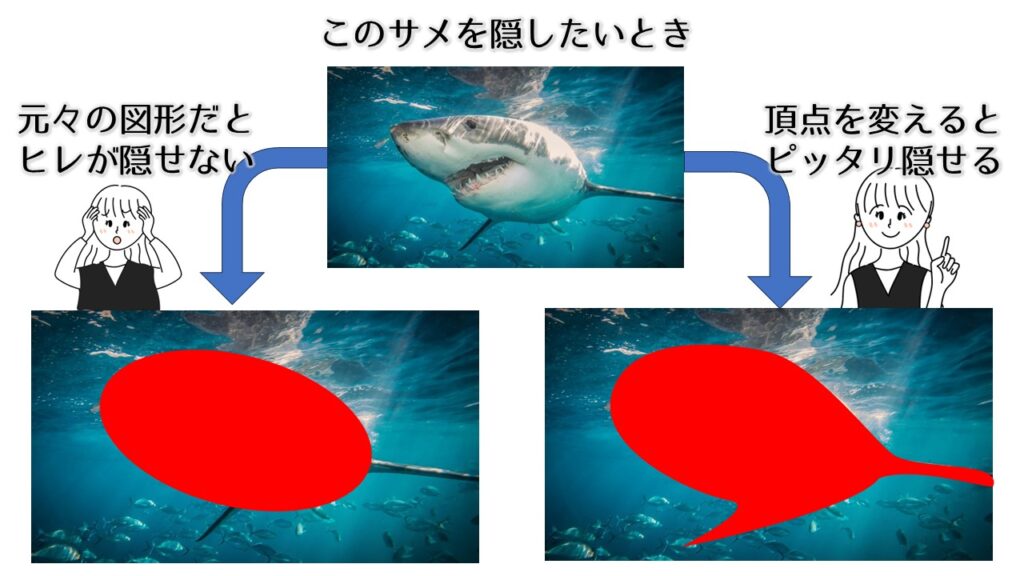
④失敗例・注意点
☑ 頂点をイジりすぎて形が崩れた
→ 頂点を細かく動かしすぎない
⑤おわりに
自由な図形作成をマスターすると
資料のデザイン力が大幅にアップします!
次回は
もう少し図形の編集のテクをお伝えします
2つ以上の図形を
合体したり切り抜いたりする…
つまり
「複数図形を切り出す・型抜きする方法」
をご紹介します
もっともっとオリジナル図形が作れますよ!